一键还原就是指将备份好的系统文件覆盖现在出现问题的操作系统,避免了重装系统的麻烦。那么笔记本该怎么一键还原呢?下面,小编就给大家介绍一下使用系统之间重装软件备份还原系统的方法
笔记本如何一键还原?有些笔记本自带一键还原工具,系统出现问题时按下按钮就可以一键搞定,可是笔记本没有自带的一键还原该怎么办呢?那就看看下面的操作方法吧,意想不到的简单
1、下载系统之家一键重装备份还原工具,官方下载地址:http://www.kkzj.com/,将其打开后出现如图界面,点击我知道了
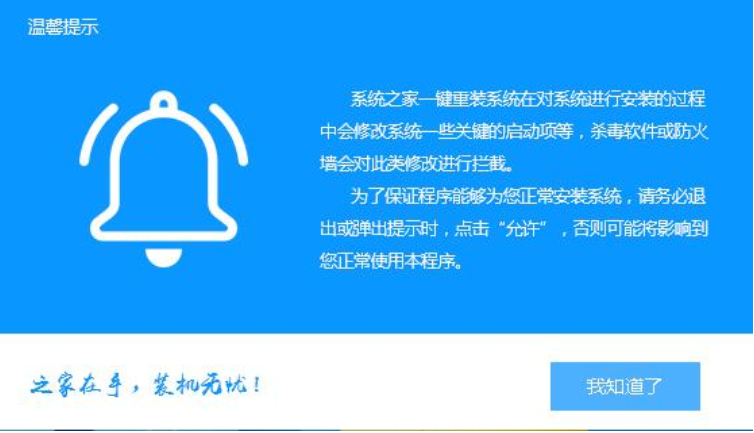
笔记本示例1
2、点击备份/还原下的系统备份和还原,如果是第一次使用此软件我们就需要先备份才可还原系统
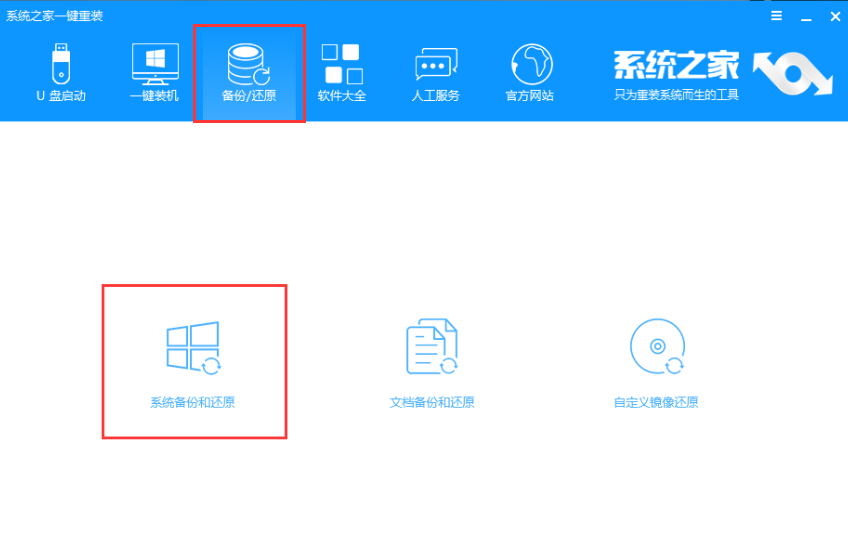
笔记本一键还原系统示例2
3、默认出现增量备份和还原界面,我们要将其切换到选择GHOST备份和还原,勾选如下图所示的复选框,记住备份目录,备份完成后可以从此目录下找到备份的系统镜像,最后点击右下角的“GHOST备份系统”。
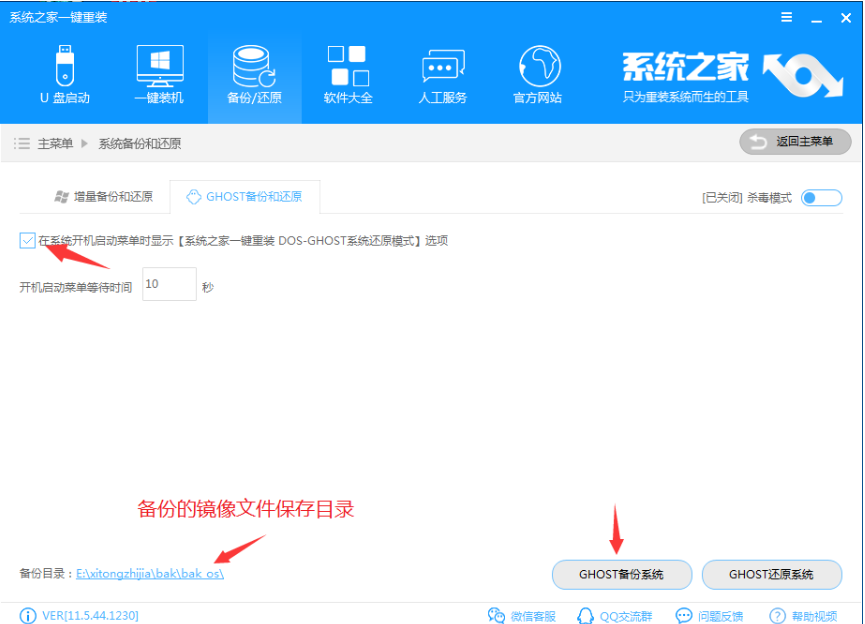
笔记本如何一键还原示例3
4、弹出压缩窗口,根据需要选择压缩率,级别越高,压缩时间就越长,压缩的文件就越小
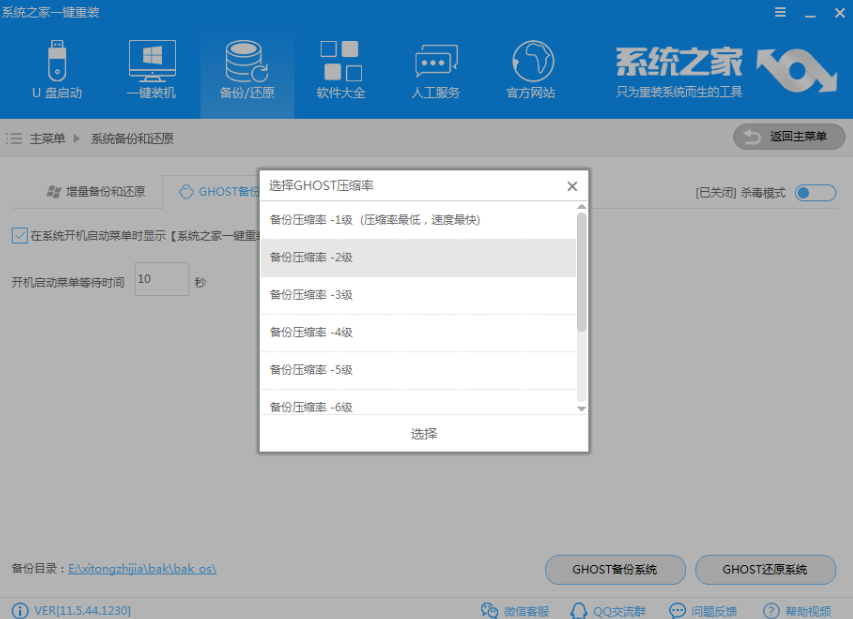
笔记本如何一键还原示例4
5、之后开始下载PE镜像,下载好后
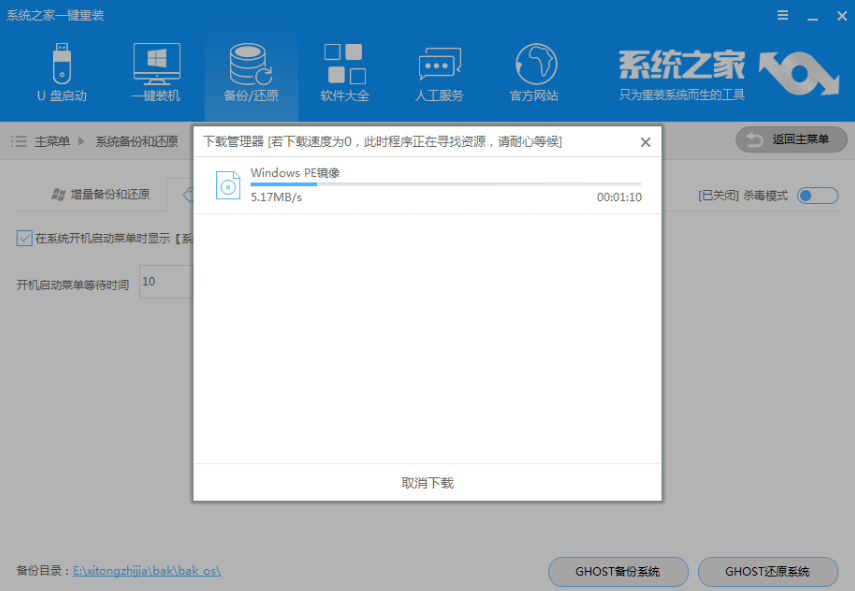
笔记本如何一键还原示例5
6、完成后出现备份设置完成的提示,点击立即重启
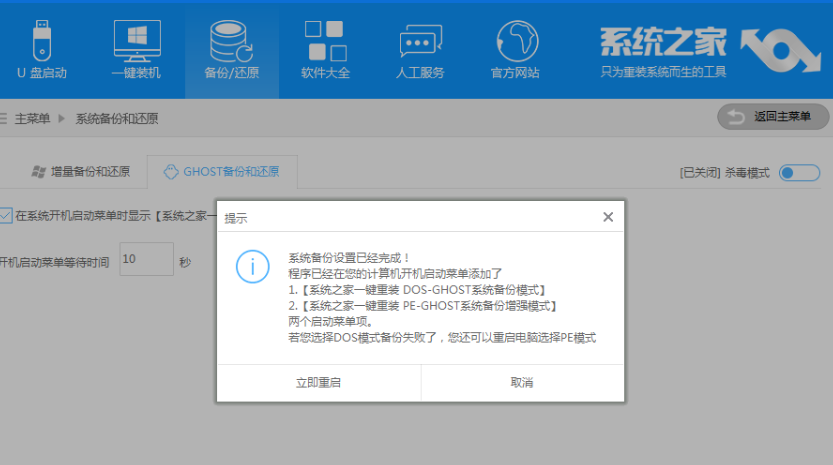
笔记本示例6
7、重启电脑后选择系统之家备份模式,点击回车
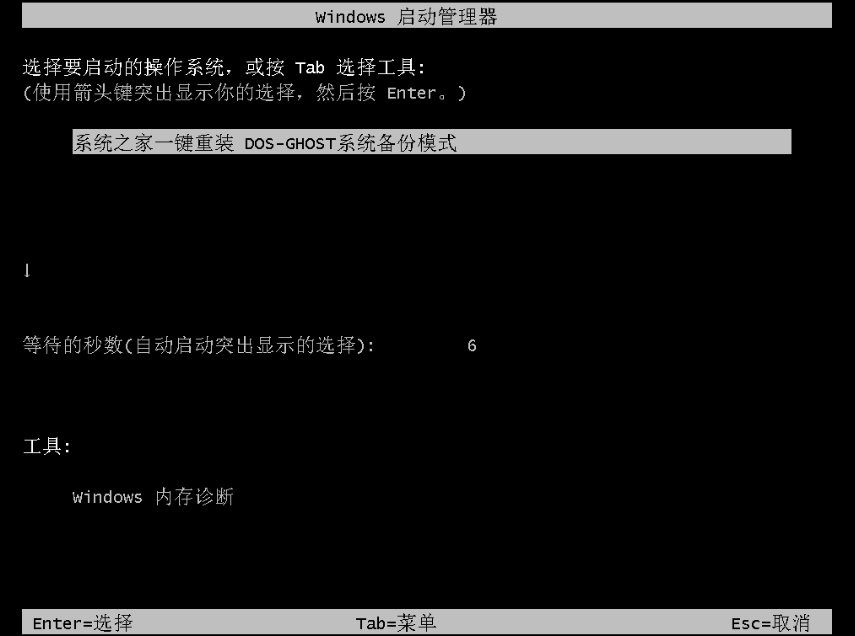
笔记本示例7
8、开始了系统的备份,完成后即可在备份目录下看到备份的系统镜像
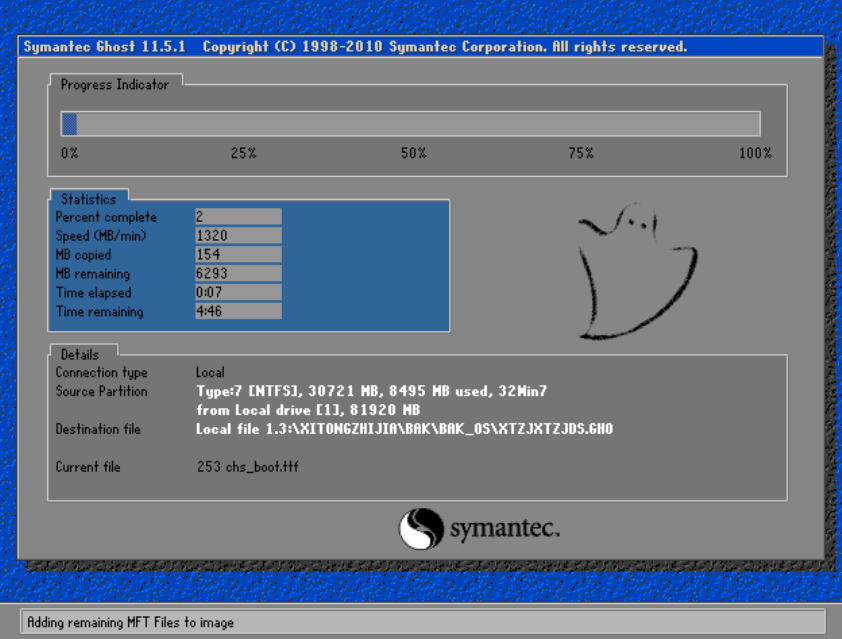
笔记本一键还原系统示例8
9、如果想要一键还原系统在开机界面选择【系统之家键重装DOS-GHOST系统还原模式】就可以实现一键还原系统。
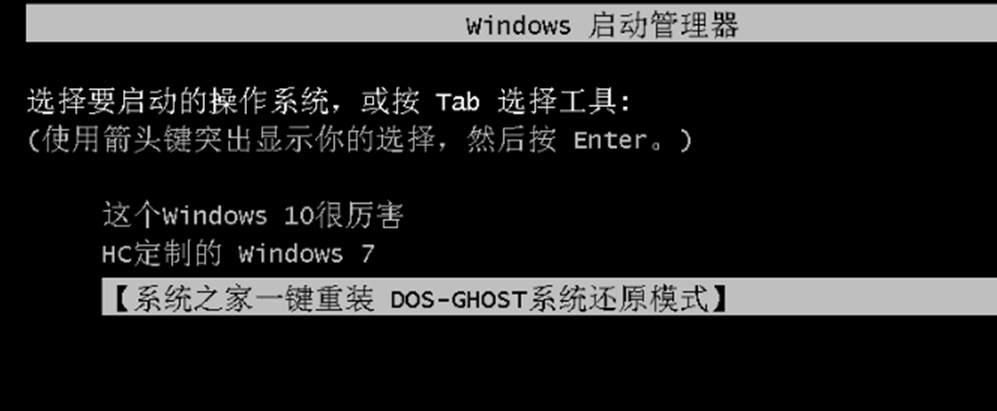
笔记本一键还原系统示例9
以上就是笔记本一键还原的方法了,学会了就赶紧动手试试吧